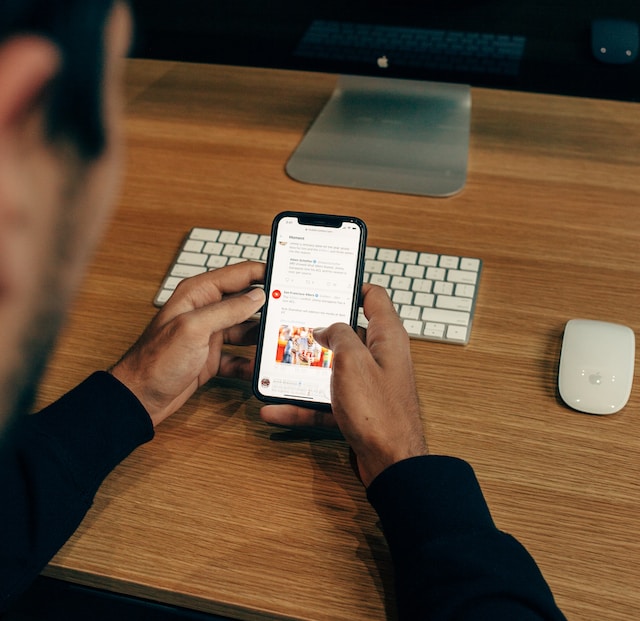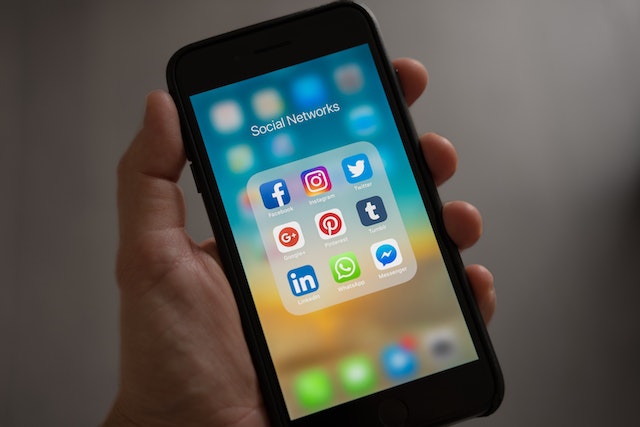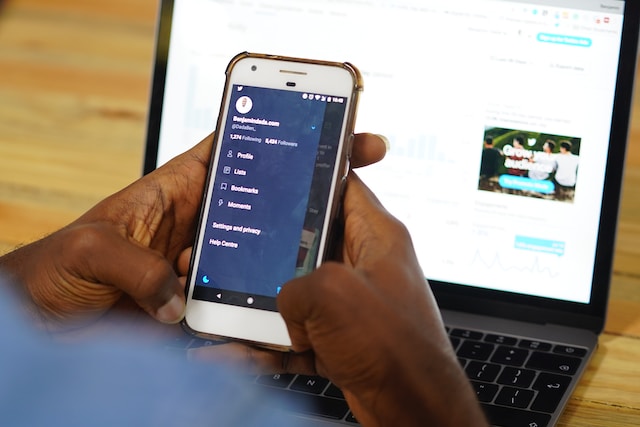Eski adı Twitter olan X'te çok fazla bilgi var ve bunların yalnızca bir kısmı zaman akışınızda görünüyor. Ancak Twitter bilgi erişiminizi zaman akışınızda görünenlerle kısıtlamıyor. Özellikle satır içi ve gelişmiş arama özelliklerini kullanarak bu alanda yayınlanan hemen her şeyi bulabilir ve görüntüleyebilirsiniz. Ancak, deneyiminizi geliştirmek için Twitter arama ayarlarınızı düzenlemek isteyebilirsiniz.
Twitter'daki arama ayarları, tercihlerinizi değiştirmenize ve sonuçlarınızı belirlemenize olanak tanır. Bu ayarlar, hassas içeriklere izin vermek veya bunları engellemek için "güvenli arama "yı değiştirmenize olanak tanır. Ayrıca bu özelliği kullanarak engellenen veya kaldırılan hesaplardan gelen içerikleri de gizleyebilirsiniz. Bu makalede, tüm bunları gerçekleştirmeye yönelik adımlar özetlenmekte ve arama geçmişinizi nasıl yöneteceğiniz açıklanmaktadır. Daha fazlasını öğrenmek için okumaya devam edin!

İçindekiler
Twitter Arama Ayarları Nasıl Bulunur: Açıklanan 2 Yöntem
Twitter'ın ayarları, arama deneyimlerinizi geliştirmenize ve görüntülediğiniz bilgilerin türünü ve kaynağını belirlemenize olanak tanır. Ancak bu özellikten yalnızca ayarları nasıl bulacağınızı ve uygun şekilde değiştireceğinizi bilirseniz yararlanabilirsiniz. Neyse ki bu bölüm, X arama ayarlarınızı bulma ve değiştirme adımlarını vurgulamaktadır.
Twitter Now X hesabınızda bu ayarları bulmanın iki yolu vardır. Twitter arama ayarlarınıza arama sayfasından veya Twitter ayarları altındaki gizlilik ve güvenlik ayarlarından erişebilirsiniz. Her iki yöntem de hassas içerikleri arama sonuçlarınızdan etkinleştirmenize veya devre dışı bırakmanıza ve bazı kaynakları engellemenize olanak tanır. X arama sayfasından da bazı filtreleri etkinleştirebilirsiniz. Bu iki yöntemden arama ayarlarınızı nasıl bulacağınızı düşünün.
Genel Ayarlardan X Arama Ayarları Nasıl Bulunur?
Arama ayarlarınızı X genel ayarlarından bulabilir ve değiştirebilirsiniz. Twitter bunu doğru bir şekilde içerik ayarlarınızın altına yerleştirmiştir. X Arama ayarlarınızı bulmak için aşağıdaki beş adımı izleyin:
- Ana sayfanızın sol üst köşesindeki profil resminizden navigasyon menüsünü açın.
- "Ayarlar ve Destek "e tıklayın ve "Ayarlar ve Gizlilik "i açın.
- Sayfadaki beşinci seçeneği seçin - "Gizlilik ve güvenlik".
- Açıldıktan sonra, "Gördüğünüz içerik" sekmesini açmak için dokunun.
- Sayfada üçüncü seçenek olarak "Arama ayarları "nı bulacaksınız. Tercihlerinizi değiştirmek için üzerine tıklayın.
Yukarıdaki adımlar, Twitter'a masaüstünden göz atarken de geçerlidir. Ancak Twitter'ınız Chrome'da çalışmazsa başka bir tarayıcı deneyebilirsiniz. Ayrıca, web sürümündeki ayarlarınızda yaptığınız değişiklikler, oturum açtığınız tüm cihazlar için de geçerlidir.
X Arama Sayfasından Arama Ayarları Nasıl Bulunur?
Bu ayarları X mobil uygulamasında veya web sürümünde arama sayfasından da bulabilirsiniz. Bu yöntem, Twitter'ın içerik ayarlarında gezinmekten daha az adım gerektirdiği için daha hızlıdır. Arama sayfasından açmak için dört adım aşağıda verilmiştir:
- Sayfanın altındaki büyüteç simgesine dokunarak Twitter arama sayfasına gidin. Bunu, web sürümündeki gezinme menüsünde ikinci seçenek olarak bulabilirsiniz.
- Yukarıda verilen alanı kullanarak bir anahtar kelime arayın.
- Sonuçlar döndüğünde, sayfanın sağ üst köşesindeki menü simgesine dokunun ve "Arama ayarları "nı seçin.
- Bu, arama ayarlarını açacak ve tercihlerinize göre değiştirmenize olanak tanıyacaktır.
Ayrıca bu sayfadan arama filtreleri ekleyebilir ve kaldırabilirsiniz (keşfetme ayarlarınızı değiştirebilirsiniz). Keşfet ayarlarını görüntülemek için taşma simgesinin yanındaki filtre simgesine dokunmanız yeterlidir. Bu sayfa, aramanız için temel filtreleri değiştirmenize olanak tanıyacaktır.
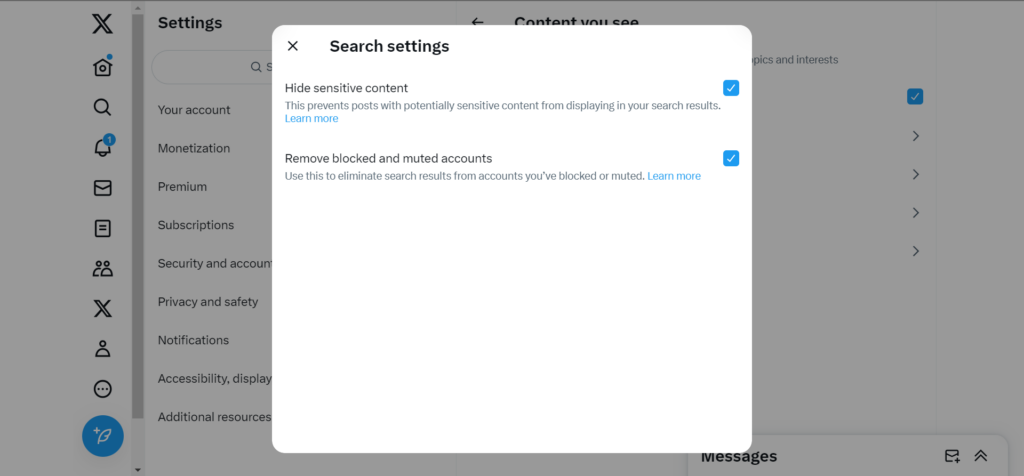
X Hesabınızda Twitter Güvenli Arama Nasıl Açılır
X hassas içerik ilkesi, hassas içerik içeren tüm gönderilerin önizleme olarak hassas içerik uyarılarını taşımasını sağlar. Böylece, zaman akışınızda böyle bir gönderi olduğunda, gönderiyi görüntülemeden önce uyarıyı görürsünüz. Ancak birçok kişi hassas içerikleri zaman akışından kaldırmayı daha kolay buluyor. Bunu Twitter Ayarlarınızdan yapabilirsiniz. Ancak bu özellik, hassas içerikleri arama sonuçlarınızdan kaldırmaz. Sonuçlarınızı filtrelemek ve bu tür içerikleri kaldırmak için Twitter güvenli arama özelliğini açmanız gerekir.
Aramalarınızı hassas içeriklerden uzak tutmak için X'te güvenli aramayı açmanın beş adımını burada bulabilirsiniz:
- Twitter menüsünü görüntülemek için ana sayfa ekranını soldan sağa kaydırın.
- "Ayarlar ve Destek" öğesine dokunun ve "Ayarlar ve Gizlilik" öğesine tıklayın.
- "Gizlilik ve güvenlik "i açın ve "Gördüğünüz içerik "i seçin.
- "Arama ayarları "na tıklayın. İki seçenek ve yanlarında onay kutuları bulunan bir açılır menü görünecektir.
- Güvenli aramayı açmak için "Hassas içeriği gizle" seçeneğinin yanındaki kutuyu işaretleyin.
Bu basit işlem, hesabınızda güvenli arama özelliğini başlatır ve hassas içeriği arama sonuçlarınızdan kaldırır. Yukarıdaki aynı işlemi izleyerek ve kutunun işaretini kaldırarak her zaman geri kapatabilirsiniz. Açılır menüdeki ikinci seçenek de engellediğiniz veya sessize aldığınız kişilerden gelen sonuçları engellemenize olanak tanır. Bunlar, arama sonuçlarınızı sağlıklı ve tercihlerinizle uyumlu tutmanıza yardımcı olacaktır.

Twitter Video Araması Nasıl Yapılır? X'te Medya İçeriği Bulma
X'te videoları kaydedemezsiniz, bu yüzden ilginizi çekse bile onları atlamak kolaydır. Peki ya bu videoyu bağlantınızdaki biriyle paylaşmak isterseniz? Kimin gönderdiğini hatırlasanız bile o videoyu tekrar aramanız gerekecek. Benzer şekilde, duyduğunuz trend bir videoyu izlemek için Twitter'da video araması yapmanız gerekebilir.
X videolarını aramanın birkaç yolu vardır, ancak Twitter'ın satır içi ve gelişmiş arama özelliklerini kullanmak daha kolaydır. İşte bu yöntemleri kullanmanız için size rehberlik edecek adımlar:
- X mobil uygulamasında veya web sürümünde büyüteç simgesine dokunarak Twitter'ın arama sayfasını açın.
- Yukarıdaki arama alanına video anahtar kelimesini yazın ve enter tuşuna dokunun.
- Sonuçlar göründüğünde, "Medya" sekmesine kaydırın ve videoyu bulmak için aşağıya doğru gidin.
Bu satır içi arama özelliğini kullanarak istediğiniz videoyu her zaman bulamayabilirsiniz, özellikle de eski bir video olduğunda. Bu durumda Twitter gelişmiş arama özelliğini deneyebilirsiniz. Bu özellik, aramanızı daha iyi belirlemenize yardımcı olmak için ayrıntılı filtreler sağlar.
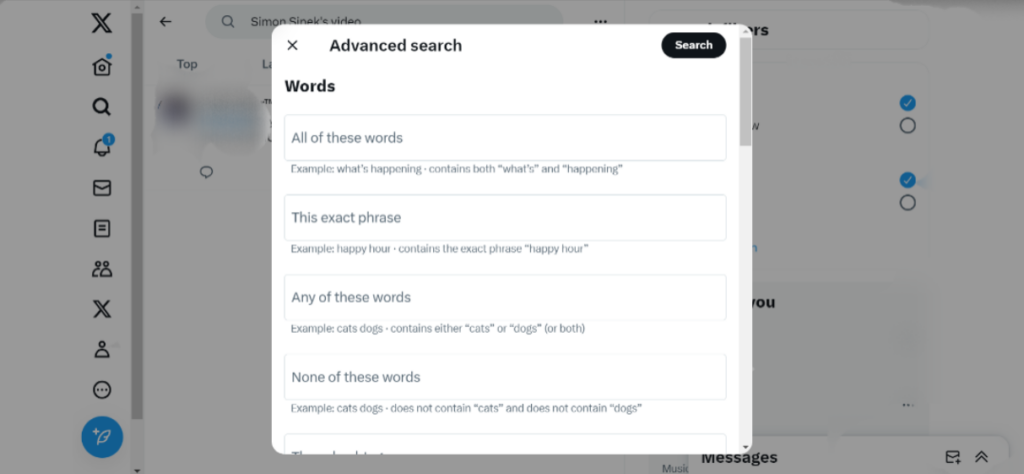
Twitter'ın Gelişmiş Aramasını Kullanarak Eski Tweetleri Arama
Twitter'ın çok büyük veritabanı, kullanıcının en son 3200 tweeti arasında olması koşuluyla eski tweetleri bulmanıza olanak tanır. Bununla birlikte, yaşı nedeniyle, X'teki satır içi arama ile kolayca bulamayabilirsiniz. Bununla birlikte, gelişmiş aramalar, tarihe göre arama özelliği nedeniyle eskiyi kolayca ortaya çıkarır. Ne yazık ki, Twitter'ın sağladığı bu arama ayarlarını yalnızca X web sürümündeki özellikler için kullanabilirsiniz. Bu nedenle, bu bölümde X'te eski tweet 'leri aramak için bu özelliğin nasıl kullanılacağı gösterilecektir.
Bu arama özelliğini kullanarak eski tweetleri bulmak için aşağıdaki dört adımı izleyin:
- Twitter satır içi aramada tweet anahtar kelimesini arayın.
- Sonuç göründüğünde, arama filtrelerinin sağ altındaki "Gelişmiş arama" seçeneğine dokunun. Ekranın ortasında bir açılır menü belirecektir.
- Alanları doldurun ve menünün sağ üst köşesindeki siyah vurguda yer alan "Ara" seçeneğine dokunun.
- Bu arama daha kapsamlı bir sonuç sunacak ve arama anahtar kelimesini içeren eski tweetleri ortaya çıkaracaktır.
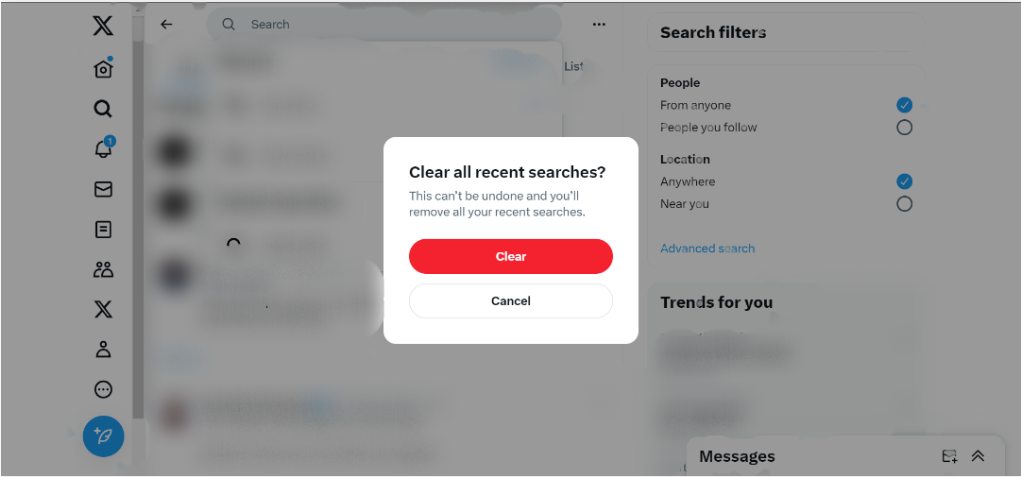
Twitter Arama Geçmişi 3 Kolay Adımda Nasıl Silinir?
Twitter arama özelliği, platformda bilgi bulmak için paha biçilmez bir araçtır. Ancak Twitter artık X, gelecekteki aramaları kolaylaştırmak için tüm arama anahtar kelimelerinizi kaydediyor. Yararlı bir özellik olsa da, bu geçmiş herkesin görmesi için faaliyetlerinizin izini bırakır. Dolayısıyla, Twitter arama geçmişini nasıl sileceğinizi merak edebilirsiniz.
Tüm arama geçmişinizi kolayca silebilir veya geçmişten belirli aramaları silebilirsiniz. Bunlar herkesin izleyebileceği basit adımlar gerektirir. Arama geçmişinizi silmek istiyorsanız, aşağıdaki X adımı izleyin:
- Twitter arama sayfasını açın ve yukarıdaki arama alanına dokunun.
- Alanın altında, en sağ köşedeki gri vurguda bulunan iptal simgesine dokunun.
- Eyleminizi onaylamanızı isteyen bir açılır menü görünecektir. Tüm arama geçmişinizi silmek için "Temizle "yi seçin.
Silme seçeneğini ortaya çıkarmak için aramalara uzun basarak tek tek temizleyebilirsiniz. Geçmişinizden silmek için açılır menüden "Temizle "ye dokunun. Bu sadece Twitter arama ayarlarınız için geçerli değildir. Bu, arama sekmenizi düzenli tuttuğu gibi, aynı şeyi tweetleriniz ve Beğeniler zaman akışlarınız için de yapabilirsiniz.
TweetDelete, tweetlerinizi tek bir tıklama ile toplu olarak silmenize yardımcı olan web tabanlı bir Twitter yönetim yazılımıdır. Bu aracı zaman akışınızı arşivinize aktararak düzenlemek için kullanabilirsiniz. Ek olarak, TweetDelete ile tweet silme işlemini otomatikleştirebilir ve tweetleri kullanım sürelerini doldurduktan sonra silebilirsiniz. Twitter zaman akışınızı filtrelemeye ve temizlemeye başlamak için TweetDelet'i bugün edinin!